Como adicionar uma legenda aos gráficos ggplot2 (3 exemplos)
Você pode usar os seguintes métodos para adicionar uma legenda aos gráficos no ggplot2:
Método 1: adicione uma legenda ao local padrão
p+
labs(caption = " This is my caption ")
Método 2: adicione uma legenda em um local personalizado
p+
labs(caption = " This is my caption ") +
theme(plot. caption = element_text(hjust= 0 ))
Método 3: adicione uma legenda e personalize o texto
p+
labs(caption = " This is my caption ") +
theme(plot. caption = element_text(size= 16 , color=" red ", face=" italic "))
Os exemplos a seguir mostram como usar cada método na prática com o seguinte quadro de dados em R:
#create data frame
df <- data. frame (assists=c(1, 2, 2, 3, 5, 6, 7, 8, 8),
points=c(3, 6, 9, 14, 20, 23, 16, 19, 26))
#view data frame
df
assist points
1 1 3
2 2 6
3 2 9
4 3 14
5 5 20
6 6 23
7 7 16
8 8 19
9 8 26
Exemplo 1: Adicione uma legenda ao local padrão
O código a seguir mostra como criar um gráfico de dispersão em gglot2 e adicionar uma legenda no local padrão (canto inferior direito abaixo do gráfico):
library (ggplot2)
#create scatter plot with caption in bottom right corner
ggplot(df, aes(x=assists, y=points)) +
geom_point(size= 3 ) +
labs(caption = " Based on 2022 Basketball Data ")
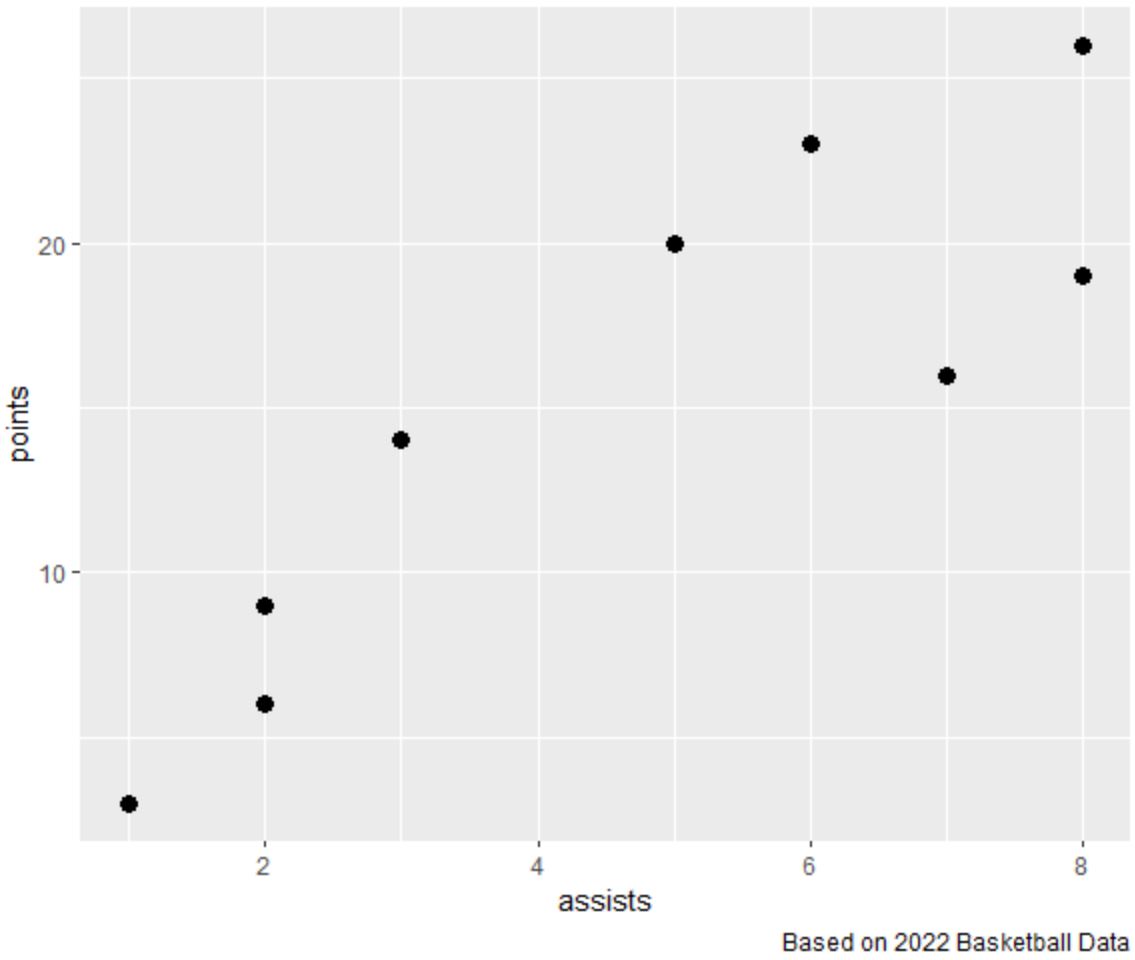
Observe que uma legenda foi adicionada no canto inferior direito fora do gráfico.
Exemplo 2: Adicione uma legenda a um local personalizado
O código a seguir mostra como criar um gráfico de dispersão em gglot2 e adicionar uma legenda no canto inferior esquerdo abaixo do gráfico:
library (ggplot2)
#create scatter plot with caption in bottom left corner
ggplot(df, aes(x=assists, y=points)) +
geom_point(size= 3 ) +
labs(caption = “ Based on 2022 Basketball Data ”) +
theme(plot. caption = element_text(hjust= 0 ))
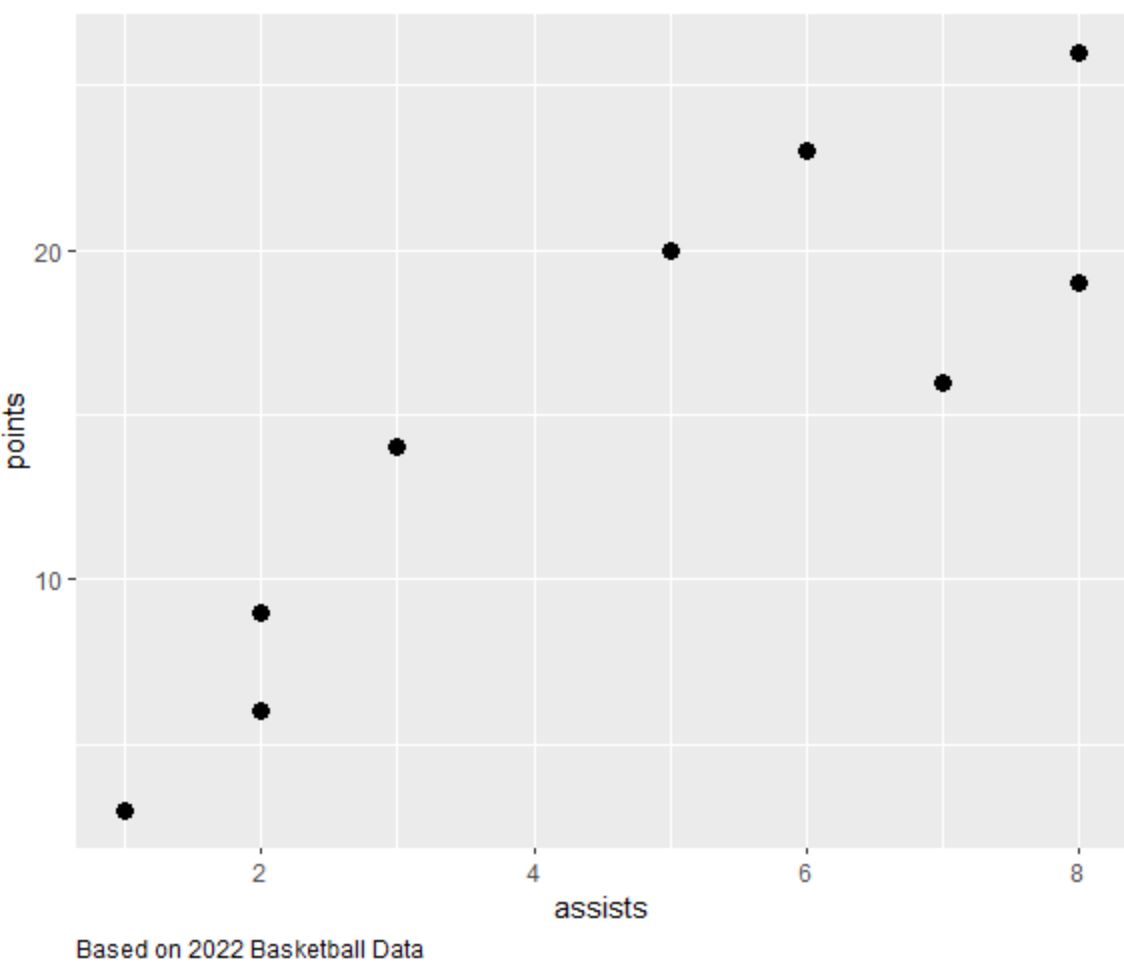
Observe que uma legenda foi adicionada no canto inferior esquerdo fora do gráfico.
Nota : Você pode especificar hjust=0,5 para colocar a legenda na parte inferior central, fora do gráfico.
Relacionado: Como usar hjust & vjust para mover elementos no ggplot2
Exemplo 3: Adicione uma legenda e personalize o texto
O código a seguir mostra como criar um gráfico de dispersão em gglot2 e adicionar uma legenda com cor, tamanho de fonte e estilo personalizados:
library (ggplot2)
#create scatter plot with custom caption in bottom right corner
ggplot(df, aes(x=assists, y=points)) +
geom_point(size= 3 ) +
labs(caption = “ Based on 2022 Basketball Data ”) +
theme(plot. caption = element_text(size= 16 , color=" red ", face=" italic "))
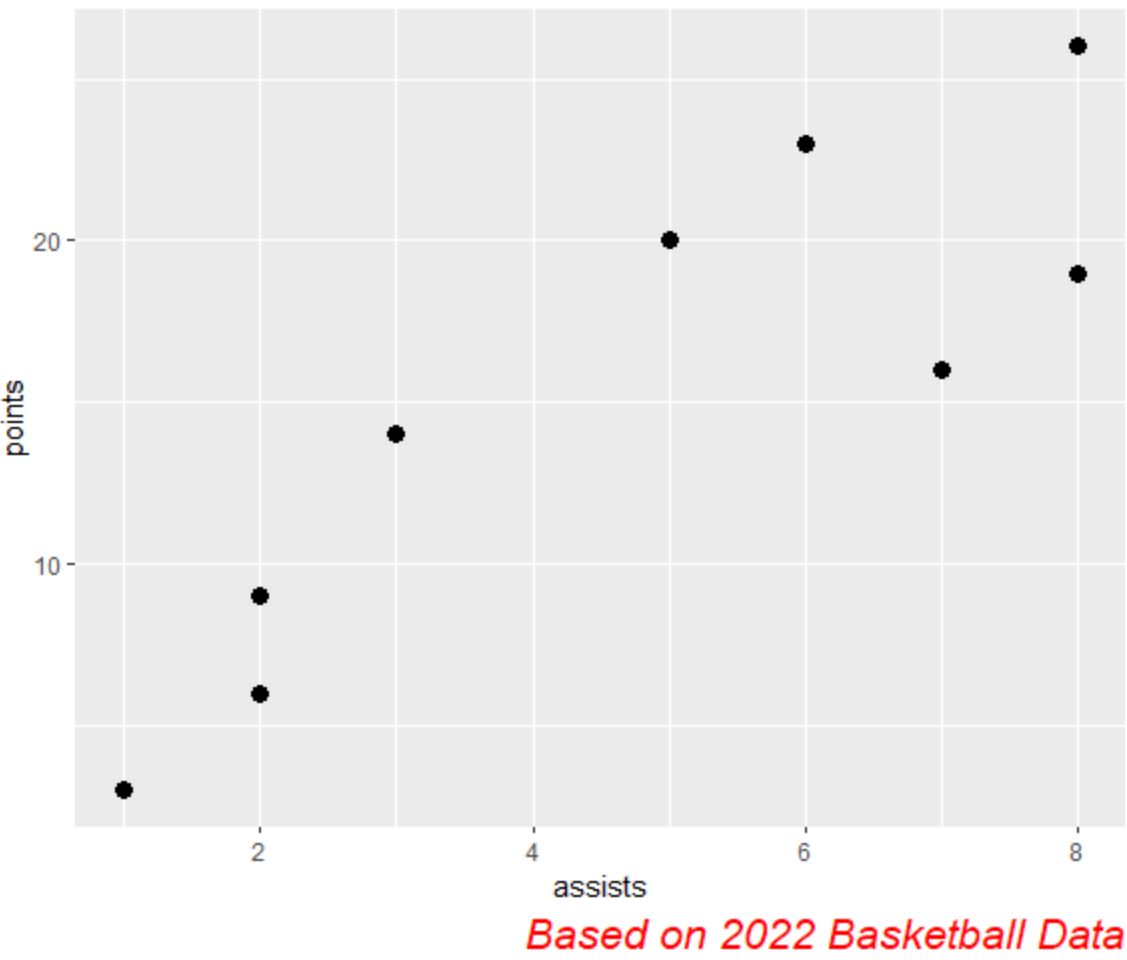
Observe que uma legenda foi adicionada no canto inferior direito fora do gráfico com cor, tamanho de fonte e estilo personalizados.
Recursos adicionais
Os tutoriais a seguir explicam como realizar outras tarefas comuns no ggplot2:
Como alterar o tamanho da fonte no ggplot2
Como remover uma legenda no ggplot2
Como girar rótulos de eixo no ggplot2